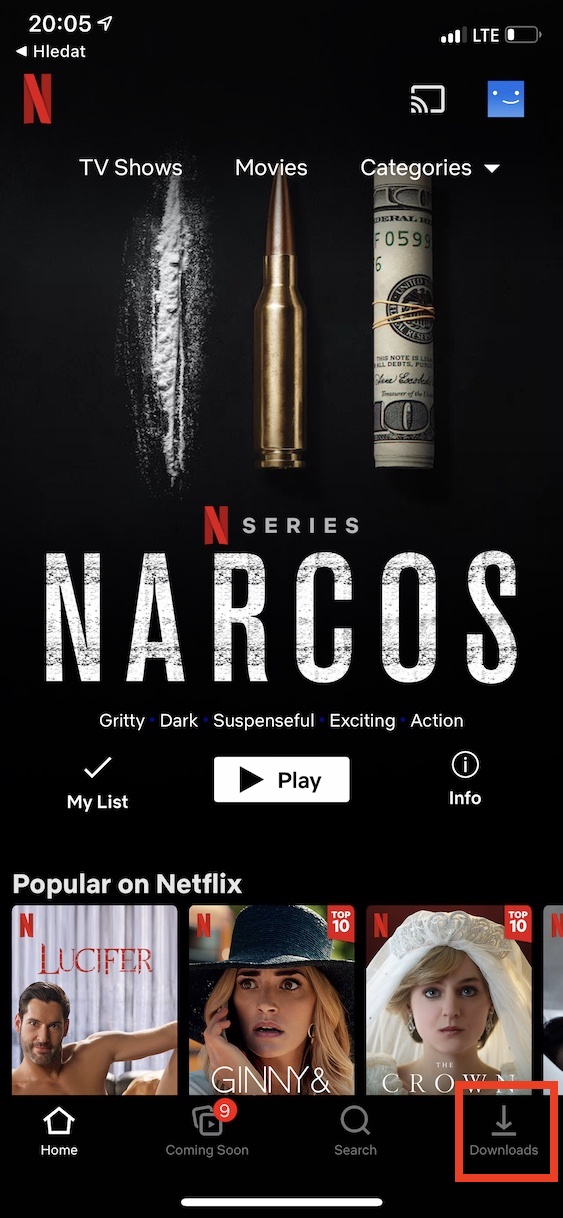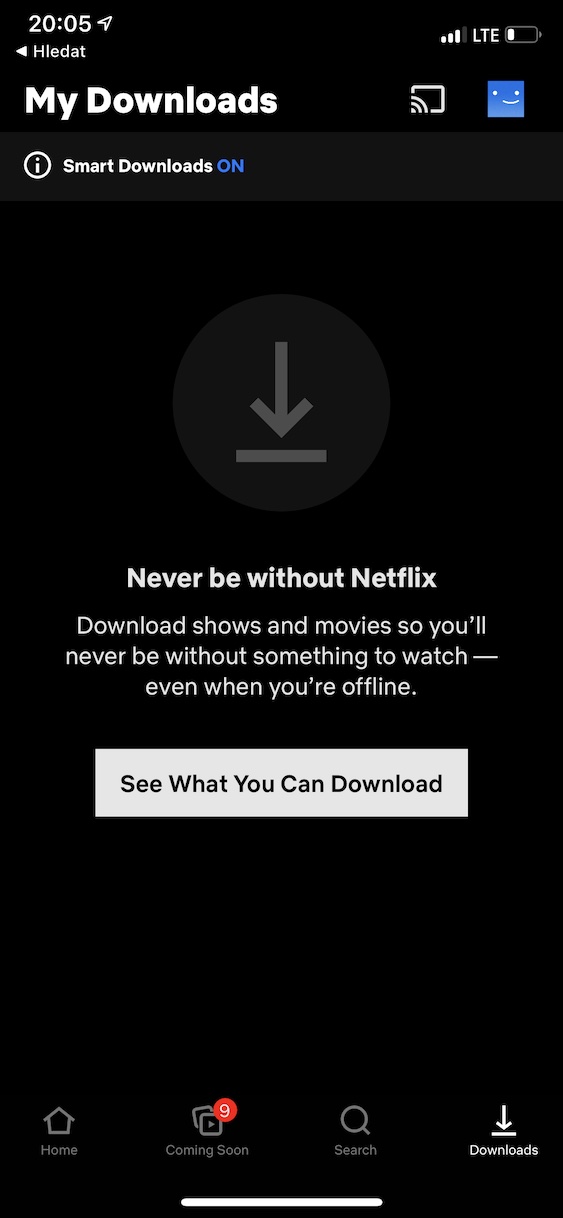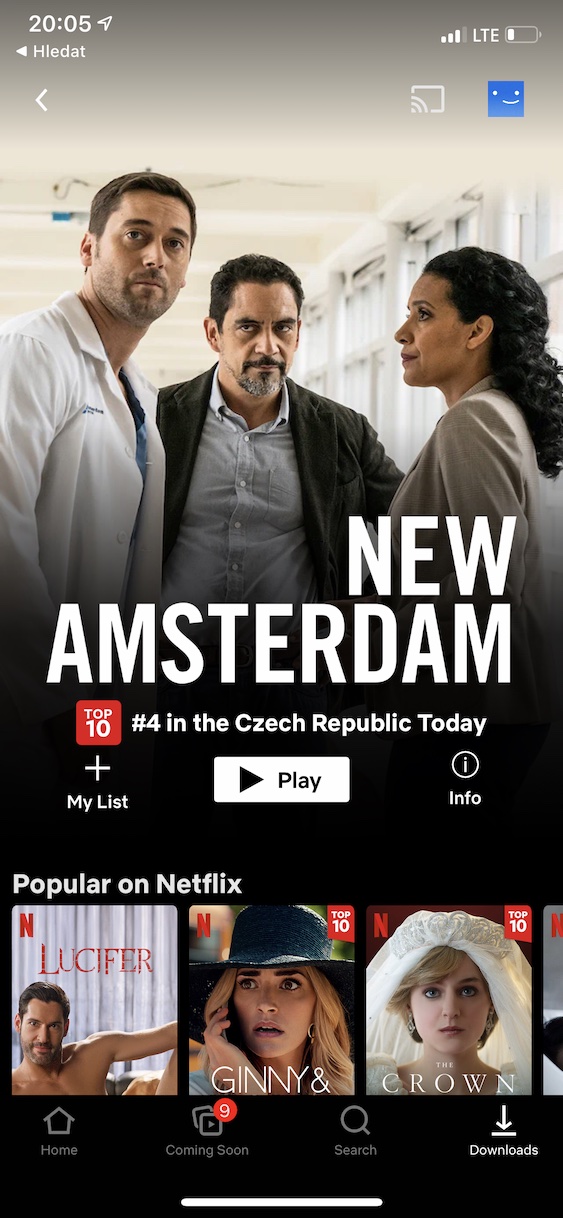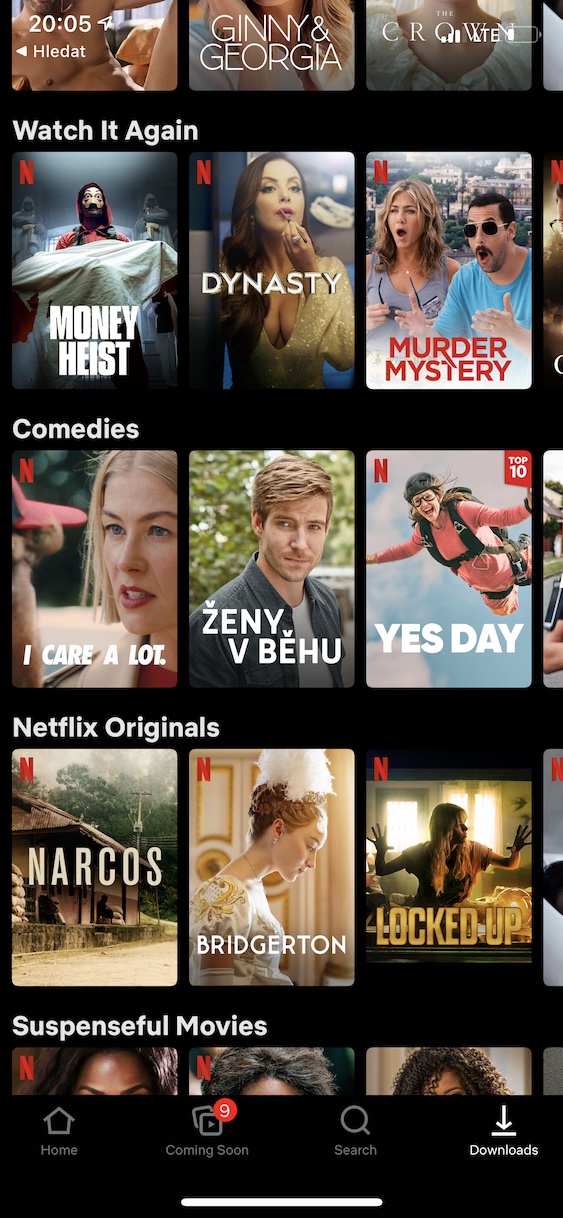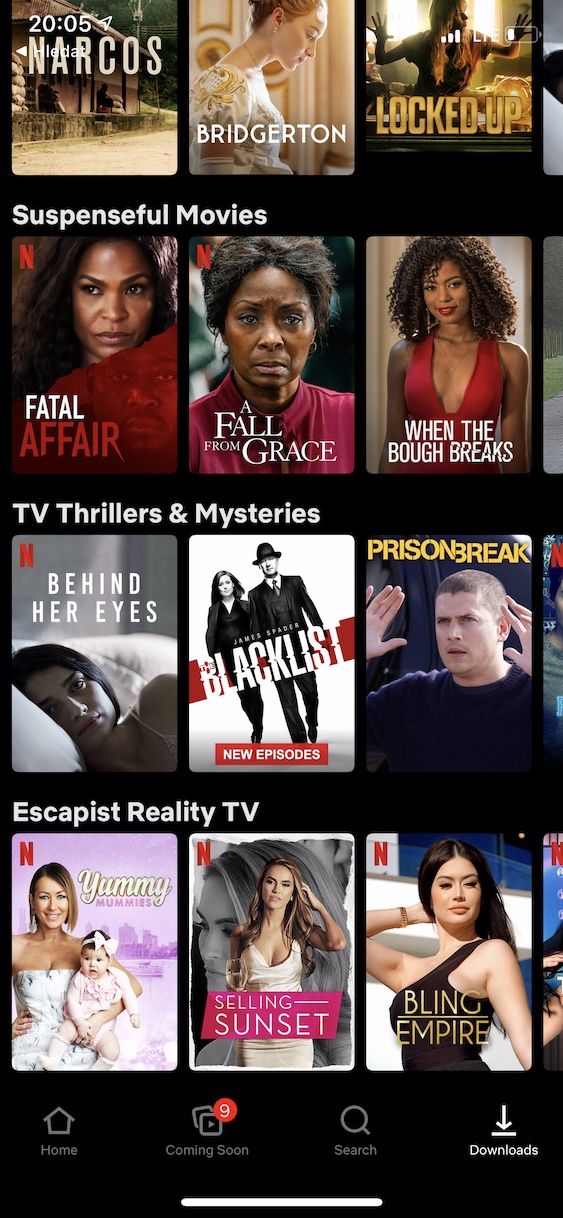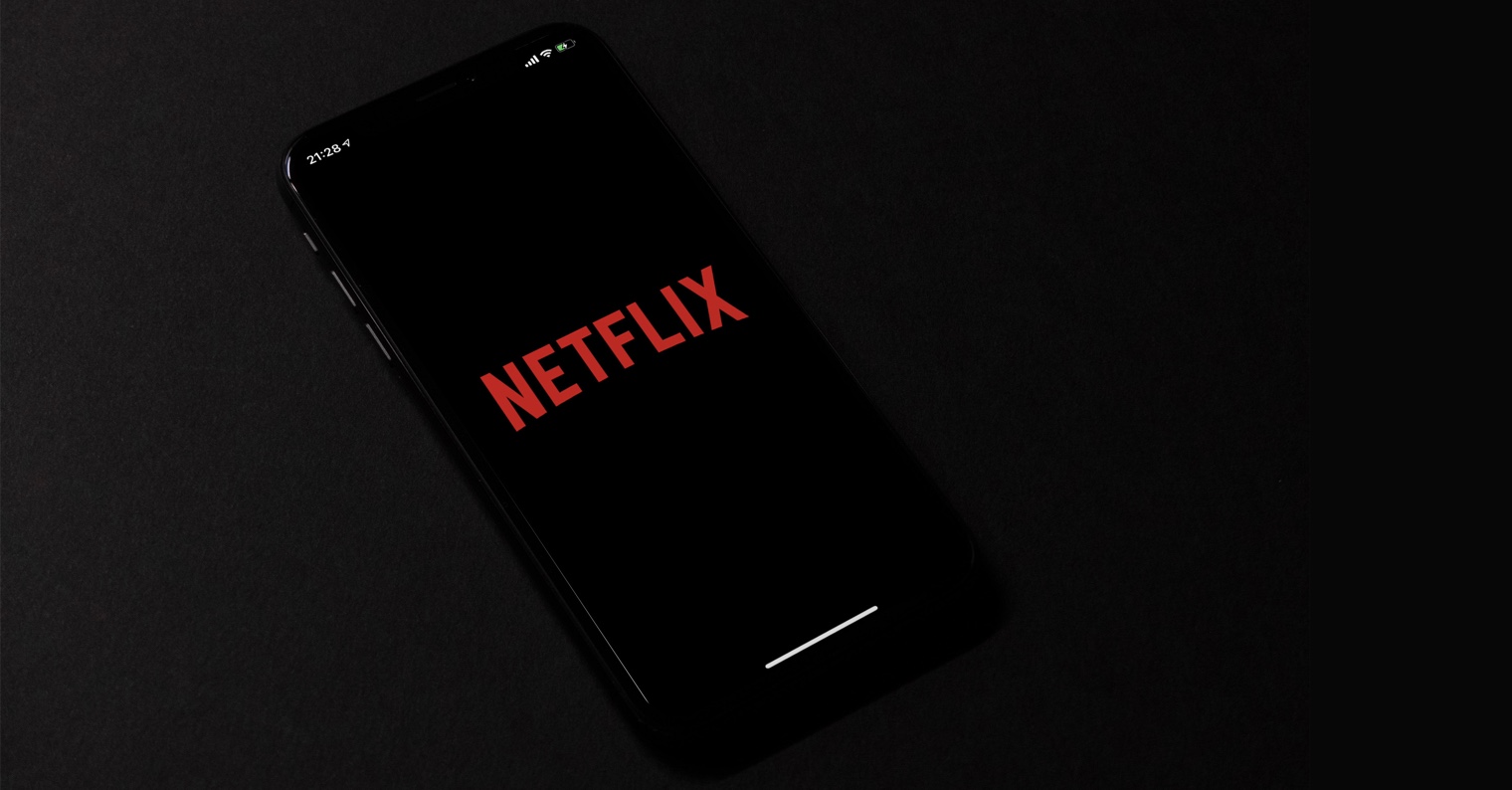Netflix patrí v súčasnej dobe medzi najobľúbenejšie streamovacie služby na svete. Aktuálne si ho predpláca viac ako 200 miliónov rôznych užívateľov - a rozhodne sa nie je čomu diviť. Netflix nás dokáže podržať úplne v akejkoľvek situácii – či už chcete zrelaxovať, dozvedieť sa niečo nové, alebo sa iba nudíte. Aj keď by ste si mohli myslieť, že vás v Netflixe nemôže nič prekvapiť, tak sa mýlite - aj v ňom totiž môžete využiť všemožné tipy a triky, vďaka ktorým túto službu ovládnete na maximum. V tomto článku sa pozrieme na 5 z nich.
Mohlo by vás zaujímať

Tajné kódy
Ocitli ste sa niekedy v situácii, keď vám Netflix začal ponúkať len také programy, ktoré sa vám nepáčia a nezaujímajú vás? Ak áno, tak by vám mohli pomôcť tajné kódy Netflixu. Existujú stovky tajných kódov, pomocou ktorých môžete jednoducho listovať medzi najšpecifickejšími žánrami, ku ktorým by ste sa klasicky vôbec nedostali. Aby sme si to uviedli na príklade, tak kategóriu komédia na Netflixe samozrejme nájdete, ak by ste ale hľadali komédiu s čiernym humorom, tak sa vám nezobrazí. Presne teraz je možné využiť tajný kód, ktorý je v tomto prípade 869. Všetky kódy si môžete pozrieť na stránke netflixhiddencodes.com, viac sa o nich dozviete v článku, ktorý prikladám nižšie.
Mohlo by vás zaujímať

Offline sťahovanie
V súčasnej koronavírusovej situácii samozrejme tak úplne cestovať nemôžeme - rozhodne si ale tento tip zapamätajte, pretože až sa svet vráti do normálneho režimu a cestovanie bude opäť možné, rozhodne ho využijete. Vaše obľúbené programy a seriály si môžete veľmi jednoducho stiahnuť do lokálneho úložiska vášho zariadenia. To znamená, že aj v prípade, keď nebudete pripojení k internetu, si budete môcť stiahnutý obsah prehrať. Obsah si môžete stiahnuť na vašom iPhone tak, že otvoríte Netflix, a potom vpravo dole kliknete na K stiahnutiu, kde už sa môžete do sťahovania jednotlivých programov pustiť. Okrem toho si môžete aktivovať Smart Downloads, teda múdre sťahovanie, ktoré sa postará o to, že sa nebudete musieť o nič starať a všetky obľúbené programy sa budú sťahovať automaticky a múdro.
Využite VPN
Niektoré programy a seriály sú na Netflixe licencované iba pre určitú oblasť. V preklade to znamená, že sa v každej krajine objaví na Netflixe môžete objaviť rôzny obsah. Zatiaľ čo v zahraničí nejaké programy môžu byť k dispozícii, tak v Česku nie – bohužiaľ sa jedná o úplne bežnú praktiku, o ktorej mnoho užívateľov nemá najmenšie tušenie. Našťastie ale existuje možnosť, pomocou ktorej môžete relácie, ktoré sú k dispozícii iba v iných krajinách, sledovať – stačí využiť VPN. Pokiaľ túto službu využijete, tak ste jednak na internete perfektne chránení, a jednak sa môžete virtuálne presunúť do akejkoľvek krajiny na svete. Pár kliknutiami sa môžete ocitnúť napríklad v Spojených štátoch. Z vlastnej skúsenosti môžeme odporučiť aplikáciu PureVPN, pozri článok nižšie.
Mohlo by vás zaujímať

Vytvorenie profilov
Keď sa prihlásite do Netflixu, tak si na úvodnej obrazovke môžete zvoliť, z akého profilu sa práve chcete pozerať. Pokiaľ patríte medzi jedincov, ktorí profily nevyužívajú, tak rozhodne nerobíte dobre. Každý z nás má totiž rád rozdielne programy a vzhľadom na to, že Netflix ďalšie programy odporúča podľa toho, na čo sa pozeráte, tak nemusíte vždy získať relevantné výsledky. Ak však využijete profily, tak si môžete byť istí, že vždy získate odporúčanie len na také programy, ktoré vás určite budú zaujímať. Odporúčanie ďalších relácií môžete urobiť ešte presnejšie tak, že budete jednotlivé relácie hodnotiť palcom hore vtedy, že sa vám páči, alebo palcom dole pre prípad, že ste si ho neužili.
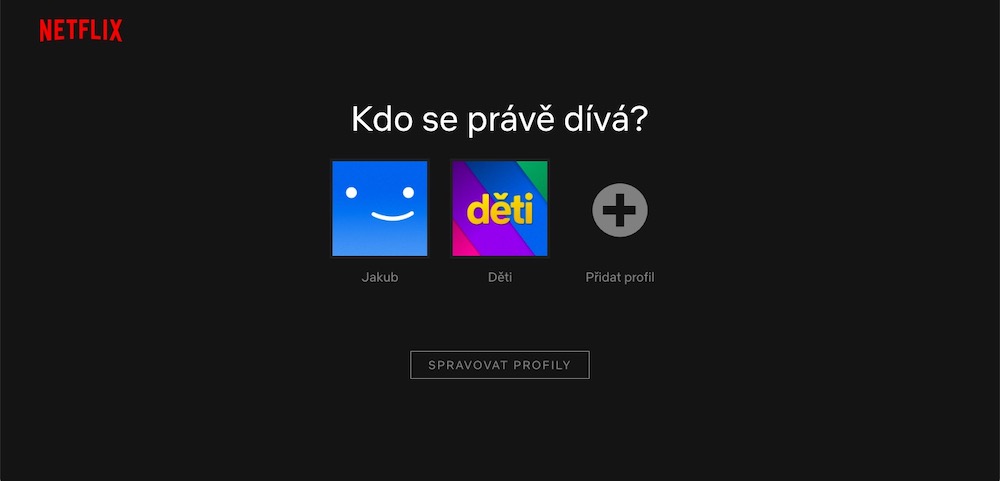
Základné klávesové skratky
Na počítači či Mace môžete Netflix samozrejme jednoducho ovládať klasicky kurzorom. Vedeli ste však o tom, že pri sledovaní filmov či iného programu môžete využiť klávesové skratky? Stlačením jediného klávesu tak môžete napríklad spustiť či pozastaviť prehrávanie, prejsť či odísť z režimu celej obrazovky, presunúť sa o 10 sekúnd späť či vpred, zmeniť hlasitosť, preskočiť intro a ďalšie. Zoznam skratiek je nasledujúci:
- Medzerník: Prehrať a pozastaviť
- F: Prejsť do režimu celej obrazovky
- uniknúť: Odísť z režimu celej obrazovky
- Šípka vľavo: Späť o 10 sekúnd
- Šípka vpravo: Vpred o 10 sekúnd
- Šípka hore Zvýšiť hlasitosť
- Šípka dole: Znížiť hlasitosť
- S: Preskočiť intro
 Letom svetom Apple
Letom svetom Apple